
Google のページ キャッシュは救世主となる可能性があります。 ただし、テクノロジー大手による検索の効率化の動きを考慮すると、キャッシュされたページにアクセスする方法は日々変化しているようです 結果を削除し、インスタント プレビュー、クイック ビュー、その他の同様の使用頻度の低い機能など、かつて注目を集めていた機能を削除します。 キャッシュされたページは基本的に、Google が検索クエリと比較する簡単なデータ スナップショットとして機能し、 ウェブページのバックアップ バージョンへのアクセス 渋滞。 完全に必要というわけではありませんが、定期的にフォーマットされたページではなく、Google のキャッシュされたページを表示することは、 ページを使用すると、サイト全体の処理とその後の読み込みが軽減されるため、より迅速な表示アクセスが可能になります。 時間。
さらに、閲覧者は、閲覧後に変更された可能性のある特定のページの以前のレンディションを表示することができます。 オリジナルの出版物を公開するか、サブスクリプションベースの有料の壁の後ろに隠されたままにし、視聴者が古いものや制限されたものを見ることができるようにする コンテンツ。 Google がウェブ上のすべてのサイトをインデックスに登録しているわけではありません。キャッシュされたリンクは、コンテンツがインデックスされないことを特に要求するサイトでは通常省略されます。 保存またはキャッシュされていますが、キャッシュされたページのほとんどは、検索結果に埋め込まれたさまざまなリンクを通じて利用できるか、アドレスから直接アクセスできます。 バー。 ただし、キャッシュを見つけることは、毎日公園を散歩するというよりも、ある種のキャッシュ 22 と考えることができます。
おすすめ動画
ここでは、Google のキャッシュされたページに直接アクセスする方法についての簡単なガイドを示します。これにより、ページをより速く読み込んで、見逃した古いコンテンツを見つけることができます。 さらに、次のガイドもご覧ください。 ブラウザのキャッシュをクリアする方法 最新の Web サイトのコンテンツやガイドを取得したい場合は、 ブラウザのCookieを有効にする方法 サイト内のさまざまな要素にアクセスする際に問題が発生した場合。
Google 検索結果からキャッシュされたページを表示する
Google では、長い間同じものは何もありません。 同社はかつて、指定した検索結果の上にマウスを移動すると、インスタント プレビュー パネル内でキャッシュされたページを表示できる機能を提供していましたが、現在はそうではありません。 ただし、ユーザーは、利用可能な場合はいつでも、緑色のドロップダウン矢印を使用して、検索結果内からキャッシュされたページを表示できます。 すばやく簡単ですが、場合によっては制限がある場合があります。
ステップ 1: Google 検索を実行する — に移動します。 Googleのメインホームページ、ロゴの下に表示されるテキスト フィールドに目的の検索クエリまたは検索情報を入力し、灰色のアイコンをクリックします。 Google検索 ボタンは入力フィールドの下の左下にあります。

ステップ 2: キャッシュされた目的のページにアクセスする — 検索結果内で表示したい Web ページを見つけます。 見つかったら、利用可能な場合は、Web ページのそれぞれの URL のすぐ右、青い見出しタイトルの下にある小さな緑色のドロップダウン矢印をクリックします。 その後、 キャッシュされた 表示されるドロップダウン メニューの上部にあるオプションを選択すると、そのページのキャッシュされたバージョンが表示されます。 常にそうであるとは限りませんが、通常、キャッシュされたページの上部に灰色のバナーが表示され、スナップショットが作成された正確な日時が示されます。 バナーには、ページの最新バージョンへのリンクと、キャッシュされたリンクに関する Google からの追加情報も表示されます。
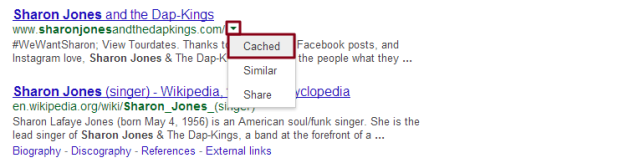
アドレスバーを使用してキャッシュされたページを表示する
正確な URL がすでに頭に入っている場合は、検索して適切な Web ページを見つける必要は必ずしもありません。 Google の生来のアドレス検索オムニバーのおかげで、URL の前に直接単語を入力するだけで、そのサイトのキャッシュされたページに移動することができます。 Web アドレスを念頭に置いておけば、より便利ではないにしても、より迅速に実行できます。
ステップ 1: Web ページを見つける — URL をすでに手元に持っている場合でも、簡単な検索でアドレスを見つけた場合でも、キャッシュされたバージョンを表示したい Web ページを見つけます。 前述したように、すべての Web サイトがキャッシュされたページを提供するわけではありませんが、ほとんどの Web サイトは、たとえ古いものであっても、ページのキャッシュされたバージョンを提供します。

ステップ 2: アドレスバーに「キャッシュ」と入力します。 — キャッシュされたバージョンを表示したいページの URL をアドレス バーに挿入したら、テキストの直前に「cache:」と入力します。 たとえば、www.digitaltrends.com を表示している場合、アドレス バーに「cache: www.digitaltrends.com」と入力するだけで、標準バージョンではなくキャッシュされたページが表示されます。 常にそうであるとは限りませんが、通常、キャッシュされたページの上部に灰色のバナーが表示され、スナップショットが作成された正確な日時が示されます。 バナーには、ページの最新バージョンへのリンクと、キャッシュされたリンクに関する Google からの追加情報も表示されます。

Google のキャッシュされたページに直接アクセスする方法に関する簡単なガイドについてはどう思いますか? もっと良い方法を知っていますか? 以下のコメント欄でお知らせください。
編集者のおすすめ
- なぜ Google は一部の従業員の Web アクセスを遮断しているのでしょうか?
- ダークウェブにアクセスする方法
- Google SGE の使用方法 — 検索生成エクスペリエンスを自分で試してください
- Googleドキュメントで上付き文字と下付き文字を付ける方法
- Google のライバルである ChatGPT が検索分野に登場したばかりです。 試してみる方法は次のとおりです
ライフスタイルをアップグレードするDigital Trends は、読者が最新ニュース、楽しい製品レビュー、洞察力に富んだ社説、ユニークなスニーク ピークをすべて提供して、ペースの速いテクノロジーの世界を監視するのに役立ちます。



